时间:2020-10-27 11:14:53 作者:
电脑上我的电脑图标不见了怎么恢复?相信很多小伙伴都有遇到自己电脑上我的电脑这个图标不见了的情况,其实我们想恢复我的电脑图标的方法是非常的简单的,接下来小编就详细的给大家介绍一下如何恢复我的电脑图标,还不知道的小伙伴赶紧进来看看吧。
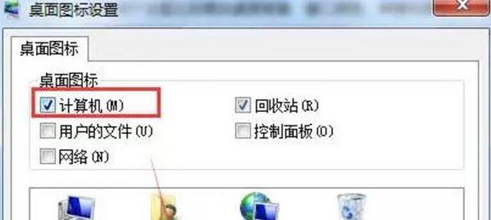
一、Win 7 / Win 8
方法1:
首先单击[开始]菜单(或按ALT和CTRL之间的Windows键),找到[计算机]
接着单击鼠标右键。 在[计算机]上,勾选[在桌面上显示]
方法2:
首先右键单击桌面,打开[个性化]
在左侧找到打开的窗口的侧面的[更改桌面图标]
最后选中[计算机],单击“确定”。
二、Win 10
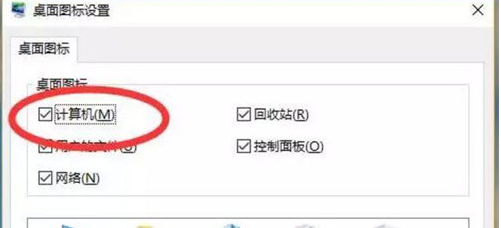
首先右键单击桌面,选择[个性化]
接着单击左侧的[主题],然后选择[桌面图标设置]
最后选中[计算机],单击确定
三、Win XP
首先在桌面上单击鼠标右键,选择[属性]
接着将顶部选项卡切换到[显示],然后单击[自定义桌面]
最后勾选选择[我的电脑]并确认
接下来再给大家分享一下电脑回收站不见了怎么恢复,还不清楚的小伙伴接着往下看吧。
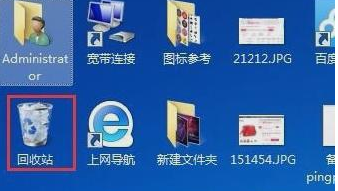
方法一:
首先右键单击计算机桌面的空白区域,然后在下拉框中选择属性选项。
接着然后将弹出一个对话框,在弹出选项中选择桌面,然后选择自定义桌面。
这时,将弹出一个相应的对话框,并选中“回收站”,然后完成操作,计算机桌面将再次显示回收站。
方法二:
首先右键单击鼠标,然后在弹出对话框中选择“新建文件夹”,然后新文件夹将显示在桌面上。
然后将新创建的文件夹重命名为“回收站。{645ff040-5081-101b-9f08-00aa002f954e}”,按Enter,最后,回收站图标将出现在计算机桌面上。
方法三:
使用注册表编辑器,单击【开始】--【运行】,然后输入regedit,最后单击“确定”按钮。
然后在弹出的注册表编辑器中按以下顺序选择:HKEY-CURRENT-USER,软件,Microsoft,Windows,CurrentVersion,Explorer,HideDesktopIcons,NewStartPanel。
在右侧窗口中,右键单击“ 645FF040-5081-101B-9F08-00AA002F954E” DWORD值,右键单击并选择“修改”按钮; 然后在“数值数据”对话框中输入“ 0”,最后单击“确定”按钮。
方法四:
使用组策略设置,依次输入“开始”,“运行”,然后输入“ gpedit.msc”,最后单击“确定”按钮。
然后在弹出的组策略窗口中,依次单击“用户配置”,“管理模板”和“桌面”。
然后选择右侧的“从桌面删除回收站”,然后右键单击并选择“属性”。
更改显示在对话框的“已启用”。将其改为“未配置”或者是“已停用”。
以上就是本次给大家分享的电脑上我的电脑图标不见了怎么恢复 电脑回收站不见了怎么恢复,相信各位小伙伴都已经知晓我的电脑图标恢复的方法了吧,本站还有许多电脑教程,赶快关注本站吧。
捌零下载为你提供《电脑上我的电脑图标不见了怎么恢复》的内容将帮助您解决相关资讯!
上一篇: 苹果手机录屏软件哪个好用
下一篇: 电脑高清录屏软件1080p